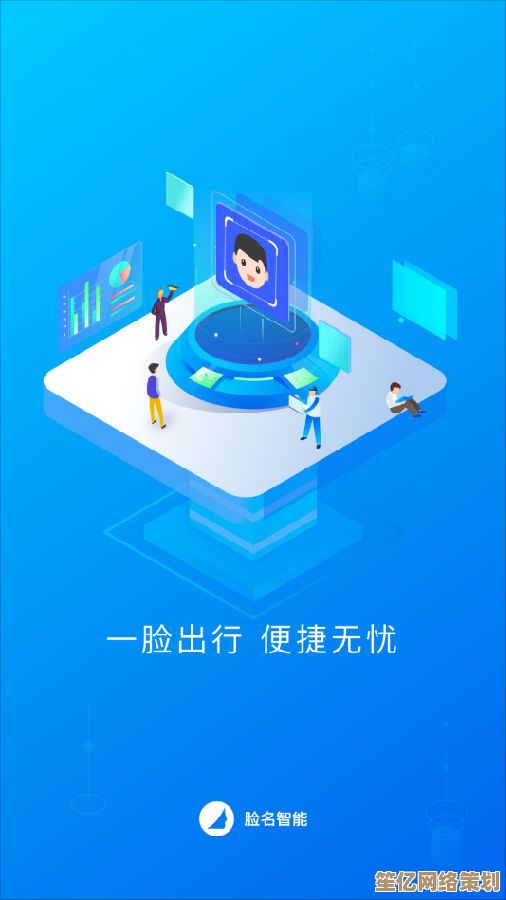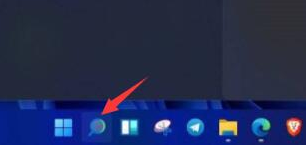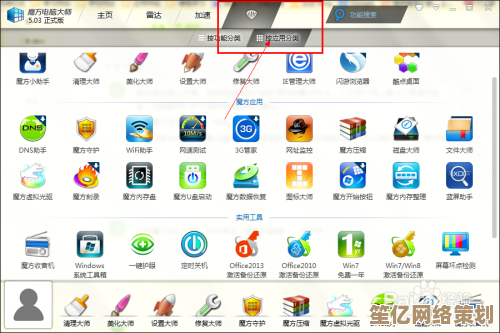新手必看:苹果手机激活详细教程及快速使用秘诀
- 问答
- 2025-10-01 00:59:00
- 2
苹果手机激活及快速上手秘籍(血泪经验版)
啊!新iPhone到手了!📦 拆包装那一刻的快乐,懂的都懂!但紧接着… 这玩意儿咋开机?咋激活?别慌,我这过来人(踩坑专业户)给你唠点实在的,保证不整那些冷冰冰的说明书体。
激活前,先干这几件"保命"事!
- 备份!备份!备份! 💥 重要的事说三遍!如果你是从旧iPhone换过来,iCloud备份或者电脑iTunes备份搞起来先!我朋友小A,新机到手太兴奋,直接开搞,结果旧手机里3年娃的照片视频… 没了!真的救命!😭 血的教训啊!(个人惨痛案例注入) 别嫌麻烦,连上Wi-Fi,进设置->你的名字->iCloud->iCloud备份,点"立即备份",或者插电脑用iTunes/Finder备份,稳!
- Wi-Fi!Wi-Fi!Wi-Fi! 激活过程必须联网!找个信号好的地儿,别像我第一次在电梯口傻站着… 尴尬。
- Apple ID! 这玩意儿就是你在苹果世界的身份证!提前想好邮箱和密码(记牢!),没有?激活过程中也能注册,但建议提前在苹果官网弄好,省得手忙脚乱。(个人见解: 密码管理太重要了,我后来直接用钥匙串了,省心!)
开整!激活Step by Step (唠嗑版)
- 开机键在哪? 右边!长按!看到那个白苹果🍎没?出来了就对了。
- "你好"界面: 选语言、地区,中文简体,中国大陆,别选错咯。
- 连Wi-Fi! 这步千万别省!我有次在地下室激活,死活连不上,最后举着手机满屋找信号… 像个人形天线🤳。
- 数据与隐私: 快速过一下,点继续。
- 关键一步:设置新iPhone! 这里看你了:
- 从iCloud备份恢复: 选这个!登录你的Apple ID,选最新的备份。 等!喝杯咖啡☕️去吧,时间取决于备份大小和网速,恢复完,连App布局都跟旧手机一样,超省心!(个人最爱方式)
- 从Mac或PC恢复: 适合电脑备份党。
- 不传输App与数据: 头铁想从头开始的勇士… 选这个吧。(不推荐新手,除非你确定啥都不要)
- 登录Apple ID: 输入邮箱和密码,开启双重认证!安全第一!别偷懒!(重要提醒)
- 条款与条件: 快速扫一眼(虽然基本没人看全),同意。
- 设置面容ID/触控ID: 按提示来!面容ID录入时,记得把脸放正,别像我第一次龇牙咧嘴的,结果解锁失败率贼高… 😅 多录几次不同角度,解锁成功率飙升!
- 创建锁屏密码: 6位数字就行(当然复杂点更好)。千万记住! 忘了?麻烦大了!
- Apple Pay/钱包: 可以稍后设置。
- Siri: 建议开!喊一声"嘿Siri"定闹钟、问天气超方便,设置你习惯的称呼。
- 屏幕使用时间/App分析等: 按需设置,新手可以先跳过,回头再研究。
- 外观: 选个你看着顺眼的颜色模式(浅色/深色),深色晚上用真香!🌙
- 欢迎使用iPhone! 🎉 搞定!进主屏幕了!
激活后必做的几件小事 & 救命技巧
- 检查更新! 进 设置->通用->软件更新,新机出厂系统可能不是最新,更新一波更稳定、安全。
- Apple ID设置复查: 进 设置->你的名字,重点看:
- iCloud: 确保照片、通讯录、备忘录等关键项打开了同步!不然换手机白瞎。
- 查找: 必须打开! 手机丢了还能找!还能远程锁定/抹除!(血泪教训:我表弟没开,手机丢了直接变砖…)
- 媒体与购买项目: 家人共享啥的在这里管。
- 面容ID/触控ID加一个备用! 进 设置->面容ID与密码,加个备用面容(比如你化妆/不戴眼镜时),或者加个触控ID(如果有的话),解锁体验飞升!
- 紧急求救设置: 设置->紧急求救,连按5次侧边按钮能自动报警并通知紧急联系人!关键时刻能救命!(超重要但容易被忽略)
🔥 快速上手秘诀 (一般人我不告诉ta)
- 下拉搜索是神! 主屏幕中间往下拉,直接搜App名字、联系人、设置项… 比一页页翻快N倍!找"深色模式"开关?直接搜!
- 控制中心! 屏幕右上角(刘海屏)或底部(有Home键)往下拉!调亮度🔆、开关Wi-Fi/蓝牙、开手电筒🔦、开相机📸、开计算器… 巨方便!(个人最爱:长按手电筒图标调亮度,别傻乎乎被亮瞎眼)
- 文本替换! 进 设置->通用->键盘->文本替换,设置"dzm"=地址门牌号、"sfz"=身份证号… 填资料时爽到飞起!(懒人必备)
- 批量移动App! 长按一个App进入抖动模式,再点选其他App(手指别松!),就能拖着一坨App一起搬家了!整理桌面神器!
- 隐藏照片! 相册里选好照片,点左下角分享按钮,找"隐藏",藏点小秘密?懂的都懂。🤫
- 后悔药:摇一摇撤销! 打字打错了?用力摇两下手机,点"撤销"!(刚用iPhone时不知道这功能,删了大段文字想撞墙…)
- 双击背面截屏! 进 设置->辅助功能->触控->轻点背面,设置"轻点两下"为"截屏",比按组合键优雅多了!(超实用小技巧)
最后叨叨两句:
新手机嘛,别怕玩坏!多点点,多试试,设置里藏着超多宝藏功能,遇到问题?先百度/谷歌,大概率有人踩过坑了,实在不行… 天才吧走起?(预约!别傻等!)
苹果生态的魅力在于"无感"的顺畅,备份恢复、Handoff接力、AirDrop隔空投送… 用起来你就知道为啥贵有贵的道理了(虽然吐槽信号和充电也是日常😂)。
放松点,享受探索的乐趣!你的iPhone,你做主!💪 玩得开心!有啥独家秘笈,评论区见啊!👇 (等等,我是不是忘了说啥?哦对,充电头现在得自己买… 啧!)
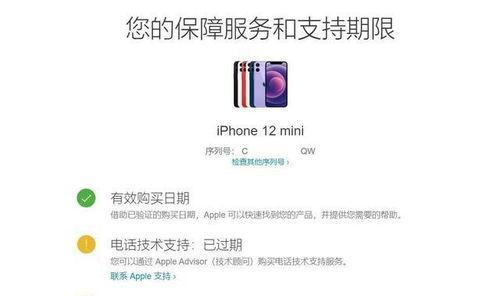
本文由符海莹于2025-10-01发表在笙亿网络策划,如有疑问,请联系我们。
本文链接:http://waw.haoid.cn/wenda/15336.html